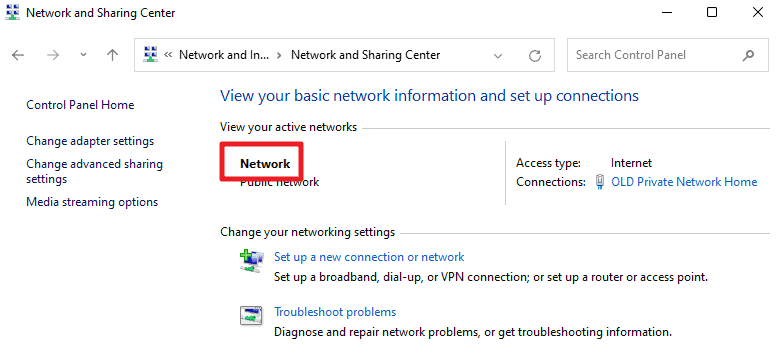door Martin Brinkmann op 25 oktober 2021 in Windows 11 Help – 1 reactie
Windows 11 geeft automatisch een naam aan netwerken wanneer ze voor het eerst worden ontdekt. Ethernet-verbindingen die verbinding maken met kabels krijgen generieke netwerknamen, zoals Netwerk 4, wat problematisch kan zijn voor identificatie. Draadloze netwerken krijgen standaard de SSID als naam; soms wil je die naam misschien ook veranderen om de identificatie te verbeteren of een naam te veranderen die je misschien ongepast vindt.
Windows 11 bevat opties om netwerknamen te wijzigen. Alles wat daarvoor nodig is, is al beschikbaar, installatie van softwareprogramma's of applicaties is niet vereist.
Deze handleiding biedt u de middelen om netwerknamen op Windows 11 op verschillende manieren te wijzigen. Kies degene die u wilt of moet gebruiken als u zich in een zakelijke omgeving bevindt.
Tip: bekijk hier onze gids voor het wijzigen van netwerknamen voor Windows 10.
ADVERTERENWijzig de netwerknaam op Windows 11
Het allereerste dat u moet doen, is ervoor zorgen dat u de huidige naam heeft van de netwerkadapter die u wilt wijzigen.
Netwerknamen in Instellingen

< p>Eén optie die je hebt is om daarvoor de toepassing Instellingen te gebruiken.
- Selecteer Start > Instellingen.
- Open Netwerk & Internet.
- Open Ethernet of Wi-fi, afhankelijk van de netwerknaam die u wilt wijzigen.
- De naam wordt bovenaan weergegeven (zie screenshot hierboven).
Netwerknamen in Configuratiescherm
U kunt ook het klassieke Configuratiescherm openen en de informatie daarmee opzoeken.
ADVERTEREN
- Open Start.
- Typ Configuratiescherm en open het resultaat.
- Ga naar Netwerk en internet > Netwerkcentrum.
- Windows 11 geeft de actieve netwerken weer op de pagina die wordt geopend, inclusief hun namen.
De naam van een netwerk wijzigen in Windows 11
Windows 11-beheerders hebben verschillende opties als het gaat om het wijzigen van de naam van een netwerk:
- Bewerk de netwerknaam in het register.
- Bewerk netwerknamen met behulp van Lokaal beveiligingsbeleid.
Bewerk de netwerknaam in het register
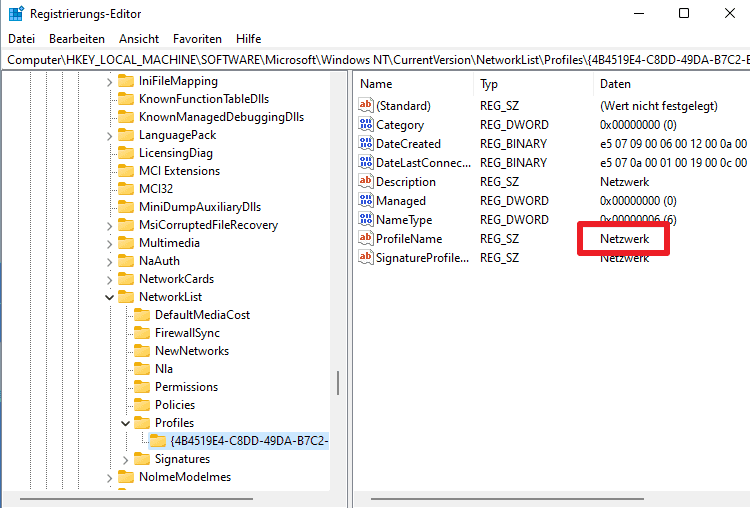
De Register-optie is niet zo eenvoudig als de PowerShell-optie. Toch kan het in scripts worden gebruikt en heeft het daarom zijn nut.
- Open het Startmenu van het apparaat.
- Typ regedit.exe en selecteer de optie “uitvoeren als beheerder” om de Windows 11 Register-editor te laden.
- Ga naar HKEY_LOCAL_MACHINESOFTWAREMicrosoftWindows NTCurrentVersionNetworkListProfiles
- Breid de profielenlijst uit.
- Je moet ze nu allemaal doorlopen om het profiel met de juiste naam te vinden.
- Dubbelklik op ProfileName wanneer je het juiste profiel hebt gevonden en typ de nieuwe naam die u eraan wilt toewijzen.
ADVERTEREN
De wijziging is onmiddellijk actief, maar alleen op het apparaat. Herhaal het proces voor andere profielen waarvan u de naam wilt wijzigen.
Wijzig profielnamen met het lokale beveiligingsbeleid

< p>Houd er rekening mee dat Local Security Policy alleen beschikbaar is in de professionele en Enterprise-edities van Windows 11.
- Open het menu Start.
- Typ secpol.msc om Local Security te openen Beleid op het apparaat. U kunt hier onze hoofdlijst met Windows msc-bestanden bekijken.
- Activeer Network List Manager-beleid.
- Dubbelklik op het netwerk waarvan u de naam wilt wijzigen.
- Typ de nieuwe naam onder Naam in het venster dat wordt geopend.
- Klik op ok.
- Selecteer Start.
- Typ PowerShell en voer Windows PowerShell uit.
- Voer de opdracht uit netsh-interface ipv4 toont interfaces.
- Open Start.
- Typ PowerShell.< /li>
- Selecteer Uitvoeren als beheerder naast Windows PowerShell om een verhoogd PowerShell-opdrachtregelvenster te starten.
ol>
Verbindingsnamen wijzigen in Windows 11
PowerShell gebruiken

U mag een enkele opdracht om de verbindingsstatus van alle netwerkadapters weer te geven.
Windows 11 geeft alle verbindingen weer, inclusief de huidige namen van de adapters.
Bewerk verbindingsnamen in PowerShell
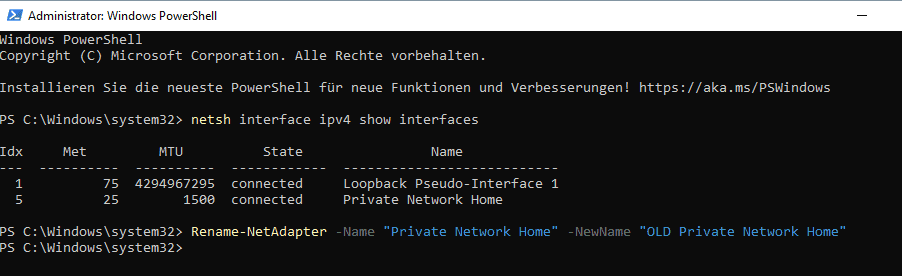
Een van de beste opties die beheerders hebben, is om de naam van een verbinding te bewerken met PowerShell. Het beste, omdat er maar één opdracht voor nodig is.
Zo werkt het:
De basisopdracht is Rename-NetAdapter -Name “Huidige naam” -NewName ” Nieuwe naam die u opgeeft”. Het enige wat u hoeft te doen is de naam van de huidige adapter op te zoeken en “Huidige naam ermee te vervangen en een nieuwe naam op te geven in “Nieuwe naam die u opgeeft. Hier is een voorbeeld: Hernoemen-NetAdapter -Naam “Private Network Home” -NieuweName “OLD Private Network Home”
Herhaal het proces voor elke andere naam die u wilt wijzigen.
Nu jij: heb je in het verleden netwerkprofielnamen gewijzigd?
ADVERTEREN